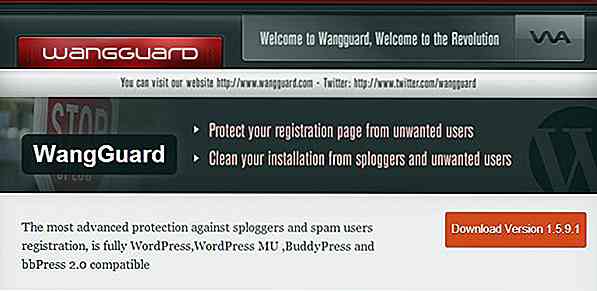it.hideout-lastation.com
it.hideout-lastation.com
6 trucchi CSS per allineare il contenuto verticalmente
Parliamo dell'allineamento verticale nei CSS, o per essere più precisi su come non sia fattibile. Il CSS non ha ancora fornito un modo ufficiale per centrare il contenuto verticalmente all'interno del suo contenitore. È un problema che probabilmente ha frustrato gli sviluppatori web ovunque. Ma non temere, in questo post, correremo alcuni trucchi che possono aiutarti a imitare l'effetto .
Questi trucchi possono tuttavia avere limitazioni e potresti dover usare più di un trucchetto per completare l'illusione. Se conosci qualche altro trucco, faccelo sapere nei commenti.
1. Usa il posizionamento assoluto
Il primo trucco che vedremo qui usa la proprietà position . Ne hai due
Imposteremo prima la posizione dell'elemento contenitore in relativa, quindi imposteremo la posizione dell'elemento figlio su absolute . Questo ci permette di posizionarlo liberamente attraverso il contenitore.
Per allinearlo verticalmente, sposta la posizione dell'elemento figlio dall'alto, metà dell'altezza del contenitore e tiralo verso l'alto della metà della larghezza dell'elemento figlio. Ecco l'output:
Questo trucco è perfetto quando c'è un solo elemento figlio, altrimenti la posizione absolute influenzerà l'altro elemento all'interno dello stesso contenitore.
2. Usa Trasformazione CSS3
CSS3 Transform ha reso facile mettere il contenuto al centro. La trasformazione CSS3, a differenza della proprietà position, non influenzerà la posizione degli altri elementi all'interno dello stesso contenitore.
Supponendo che abbiamo la stessa struttura HTML del metodo precedente: un genitore, un elemento figlio - il 50% dall'alto e utilizzando la trasformazione CSS dà una traduzione di -50% . E il gioco è fatto.
Tieni presente però che le Trasformazioni CSS3 non funzioneranno in Internet Explorer 8 e versioni precedenti. Potresti voler usare uno qualsiasi degli altri metodi qui come riserva.
3. Usa il riempimento
Possiamo anche usare il padding per creare un'illusione di allineamento verticale. Per fare ciò, basta impostare il pad superiore e quello inferiore ugualmente, come segue:
Questo trucco è adatto per quando non si imposta il contenitore in una larghezza fissa, basta impostare la larghezza su auto .
4. Usa l'altezza della linea
Se si dispone di una sola riga di contenuto testuale all'interno di un contenitore, è possibile allineare il testo verticalmente utilizzando la proprietà line-height della line-height . Imposta il valore di line-height della line-height all'incirca uguale all'altezza del contenitore e vedrai il seguente output.
Ricorda che questo trucco funziona solo con una singola riga di testo. Se il contenuto si rompe in due o più righe, lo spazio tra ogni riga sarebbe come specificato line-height della line-height, dandoci troppo spazio bianco.
5. Usa la tabella CSS
Personalmente, l'uso di CSS Table è il mio trucco preferito per applicare l'allineamento verticale. Funziona con vecchi browser come Internet Explorer 8. Questo metodo viene eseguito impostando la visualizzazione degli elementi del contenitore sulla table, mentre l'elemento figlio deve essere visualizzato come table-cell quindi utilizzare la proprietà di vertical-align per centrare il testo verticalmente.
6. Usa Flexbox
L'ultimo metodo per centrare verticalmente è usando Flexbox. Flexbox è un nuovo modulo in CSS3. Offre un metodo più diretto per allineare il contenuto. Per centrare il contenuto verticalmente in una casella flessibile, è sufficiente aggiungere align-items: center; come segue, e questo è tutto.
Tieni presente che alcuni browser Flexbox supportano solo funzionalità parziali del modulo Flexbox come Internet Explorer 10, Safari, 6 e Chrome 27 e versioni successive. Quindi, simile al trucco con CSS3 Transform, assicurati che l'effetto cada bene in questi browser.
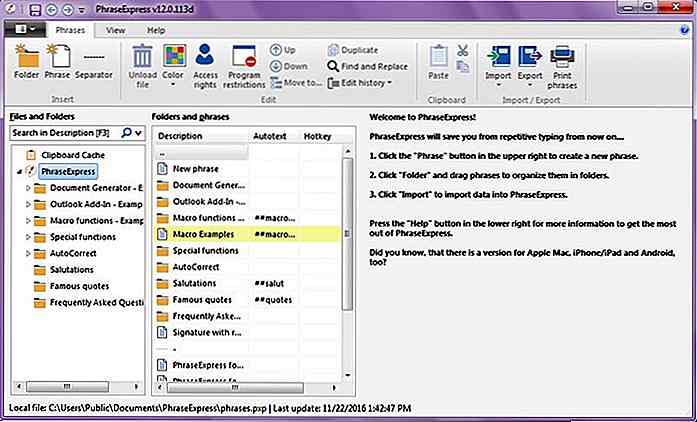
5 applicazioni espandibili di testo per Windows: il meglio di
Potresti essere in grado di digitare più velocemente sulla tastiera, ma ad un certo punto ti stanchi di digitare parole ripetitive . Dalla scrittura del tuo indirizzo email alla digitazione di alcune parole comuni che usi frequentemente, la digitazione ripetitiva può essere un grande killer della produttività. T
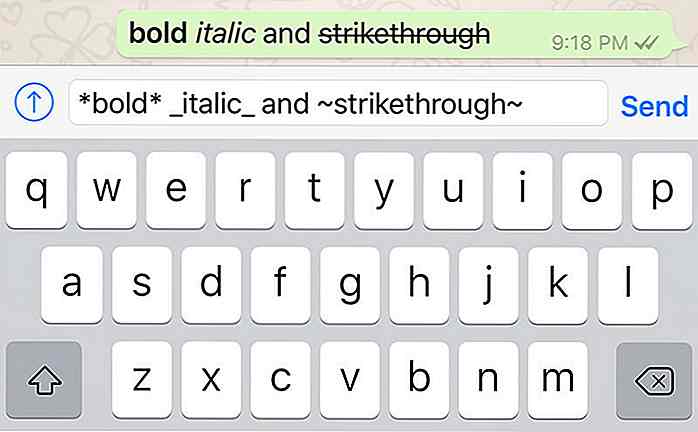
Come ottenere grassetto, corsivo, barrato su WhatsApp
La formattazione arriva finalmente a WhatsApp Messenger. Ora puoi digitare le risposte in grassetto, in corsivo o persino barrare le risposte agli amici. Se sei aggiornato all'ultima versione di WhatsApp, probabilmente puoi vedere qualcosa di simile a questo: Per evidenziare il tuo materiale, usa degli asterischi come questo * Questo è grassetto * e usa il carattere di sottolineatura per il corsivo _questo è italico_ e per barrato usa tilde come ~ questo è barrato ~.Pe